Enhavtabelo
Dum vi laboras kun granda datumbazo, vi eble bezonos krei liston de datumoj aŭ tekstoj el la donita datumbazo. Se vi faras ĝin permane, ĝi kostos al vi multe da tempo. Excel havas iujn funkciojn kaj formulojn, per kiuj vi povas facile fari vian liston el la datuma gamo. Hodiaŭ en ĉi tiu artikolo, ni montros kelkajn metodojn por krei listojn el gamo en Excel.
Elŝutu Praktikan Laborlibron
Elŝutu ĉi tiun praktikfolion por ekzerci dum vi legas ĉi tion. artikolo.
Excel-Create-List-From-Range.xlsx
Krei Liston de Gamo en Excel (3 Metodoj)
1. Krei Liston el Gamo per Farado de Fal-Listo
Krei falliston estas bonega maniero krei listojn el difinita gamo. Uzante falliston vi povas elekti iujn specifajn datumojn en sekundoj. Ĉi tie en ĉi tiu sekcio, ni diskutos du specojn de fal-listoj dum farante liston el gamo. Por scii pli pri la fallisto, Alklaku Ĉi tie!
i. Sendependa Fal-Listo
Sendependa fallisto estas kie vi povas elekti viajn datumojn libere kaj ne ekzistas aŭtomata ĝisdatigo de la datumoj. Ni lernu!
Paŝo-1:
Ĉi tie en la donita situacio, kelkaj nomoj de la libroj kaj filmoj estas donitaj en la “Libronomo” kaj la kolumno “Nomo de Filmo” . Ni devas fari falliston el ĉi tiu gamo de datumoj. Por fari tion, kreu du kolumnojn nomitajn “LibroListo" kaj "Filmlisto" ie ajn en la laborfolio. Sub tiuj kolumnoj, ni faros nian falliston.
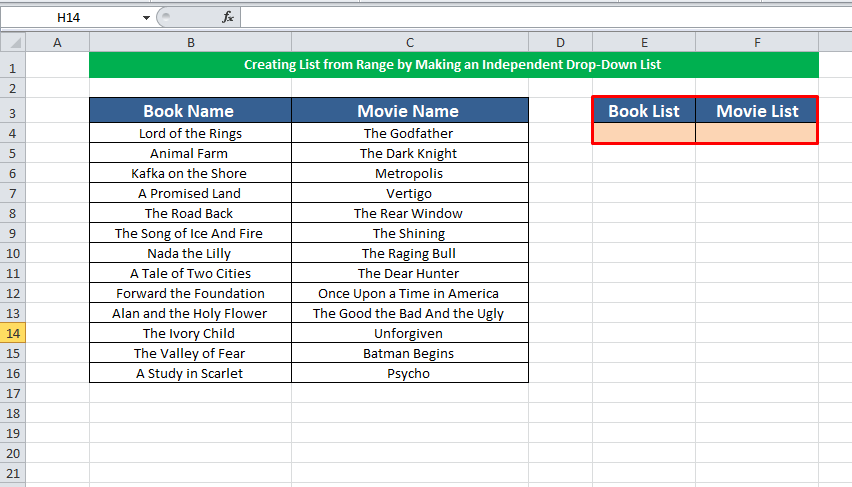
Paŝo-2:
Nun klaku sur ĉelo E4 sub la kolumno Librolisto , iru al Datumoj kaj alklaku Datumo-validigo .
E4→Datumoj. →Datumvalidigo

Paŝo-3:
Aperas fenestro pri validigo de datumoj. Elektu Liston kiel kriteriojn pri validigo de datumoj, alklaku la Fonta Kampo-Ikono  por elekti vian datumfonton.
por elekti vian datumfonton.

Elektu viajn datumojn el la Libro. Nomu kolumnon ( $B$4:$B$16) , kaj alklaku OK por daŭrigi
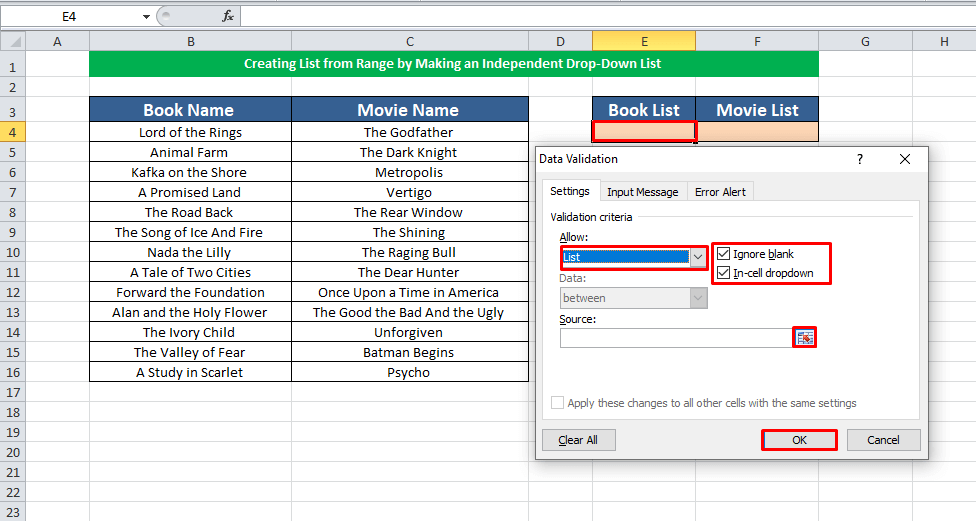
Kaj nian falliston el la Libronoma datumlisto estas kreita.
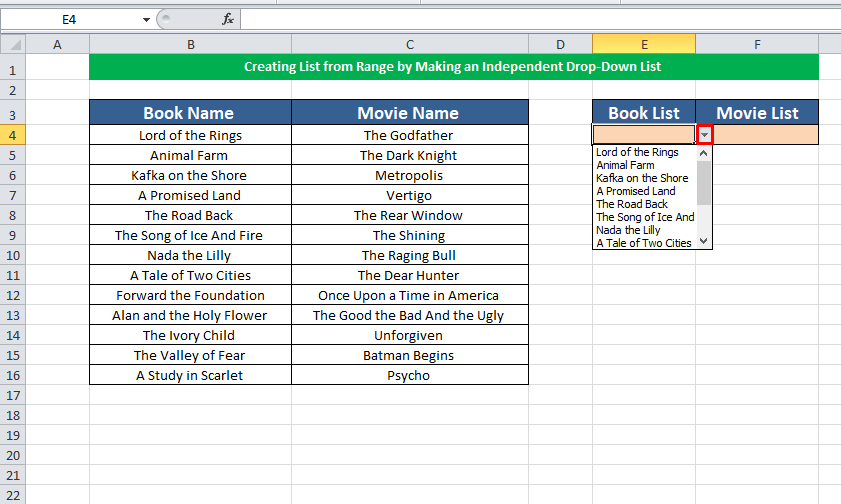
Paŝo-4:
Simile, por la Filmlisto kolumno, ripetu la sekvajn procedurojn kaj en la fonta kampo, elektu viajn datumojn el la kolumno de Filmnomo ( $C$4:$C$16).
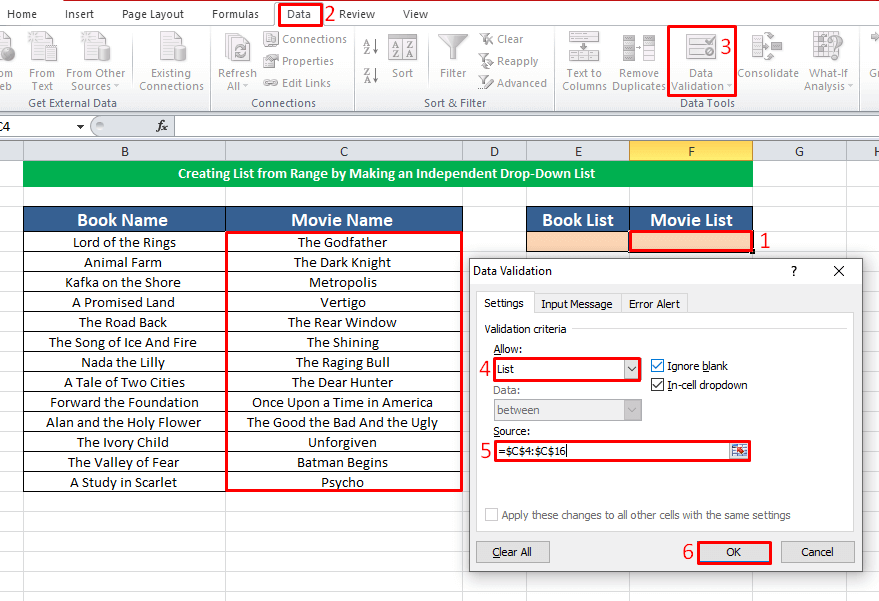
Alklaku Ok por ricevi vian falliston. Tiel, kreante falliston, vi povas fari liston el datumintervalo.
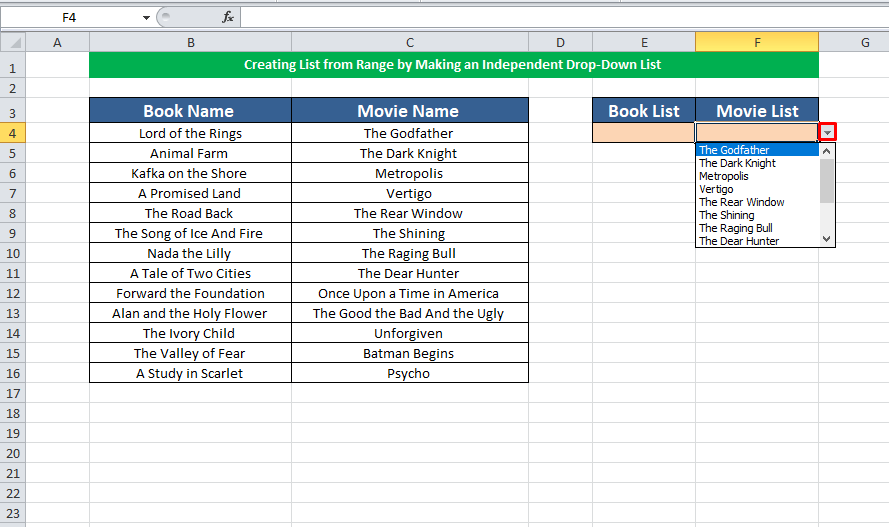
ii. Dinamika fallisto
Paŝo-1:
Dinamika fallisto aŭtomate ĝisdatigos viajn datumojn. Por fari dinamikan falliston, iru al Datumoj , alklaku Datumvalidigo . En la fenestro de validigo de datumoj, elektu Listo kiel kriteriojn pri validigo. La en la fonta kampo, enigu la funkcion OFFSET . La formulo estasĉi tio,
=OFFSET($B$4,0,0,COUNTIF($B$4:$B$100,”))Kie,
- Referenco estas $B$4
- Vicoj kaj Kolumnoj estas 0
- [alteco] estas COUNTIF($B$4:$B$100,””)
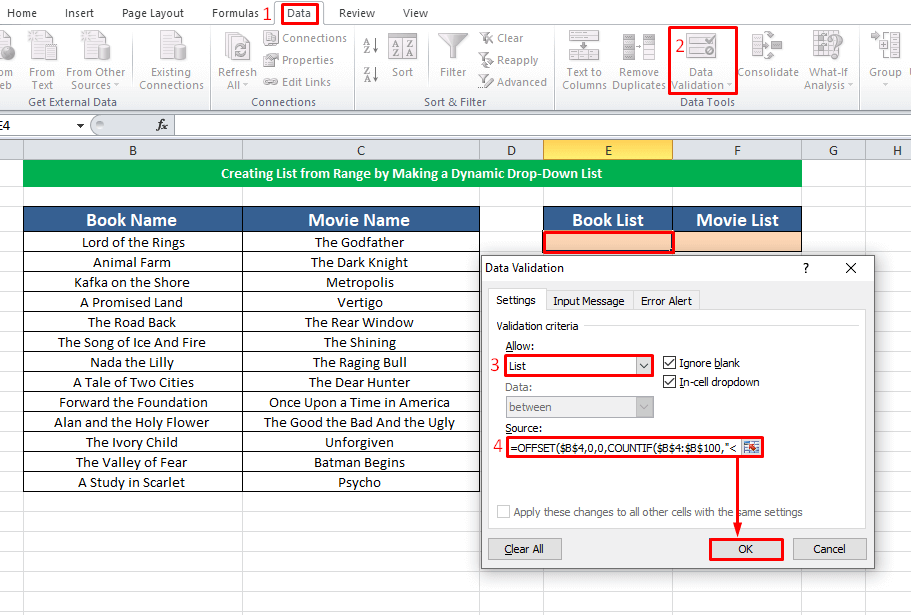
Alklaku Ok por daŭrigi. Nia dinamika fal-listo estas kreita.
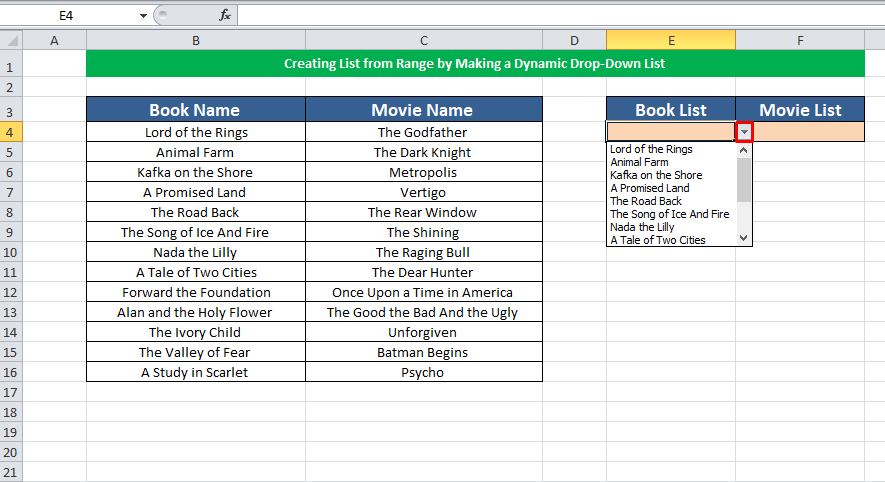
Por kontroli ĉu ĉi tiu listo estas dinamika aŭ ne, forigu iujn datumojn el nia datumintervalo. Tiam ni vidos, ke la datumoj de la fallisto ankaŭ estas ĝisdatigitaj.
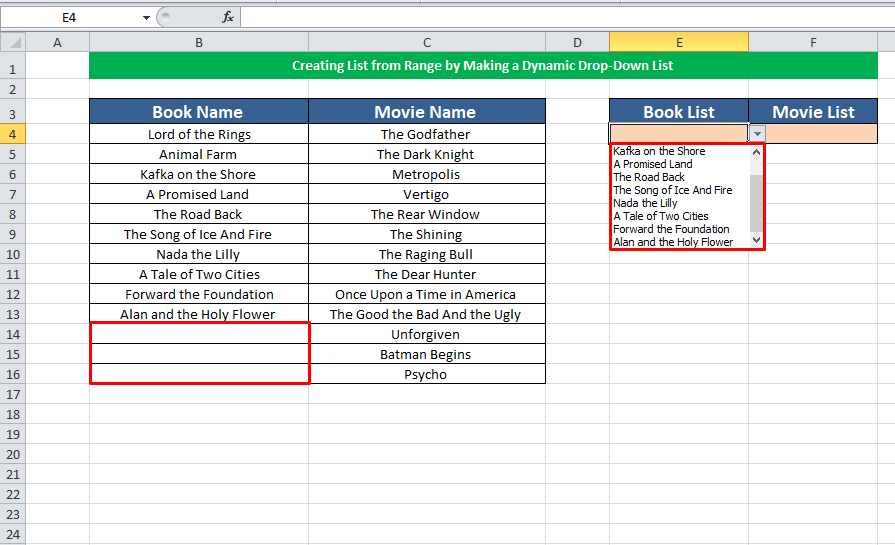
Legu pli: Kiel Krei Dinamika Dependa Malsupra Listo. en Excel
Paŝo-2:
Nun por la Filmlisto, faru la samon kiel ni pruvis por la Listo de Libronomoj. Kaj por ĉi tiu kazo la formulo OFFSET estas,
=OFFSET($C$4,0,0,COUNTIF($C$4:$C$100,"" ) 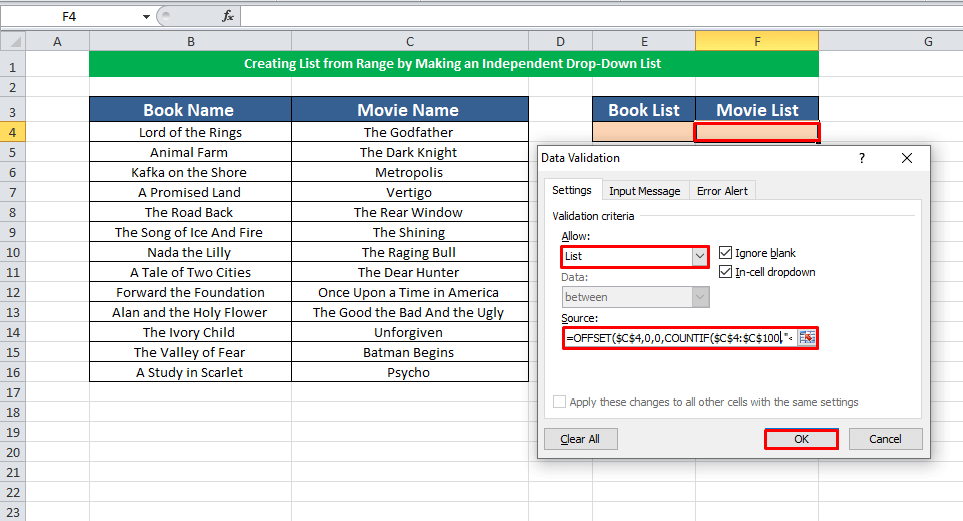
Alklaku Ok por fari vian dinamikan falliston el difinita gamo.
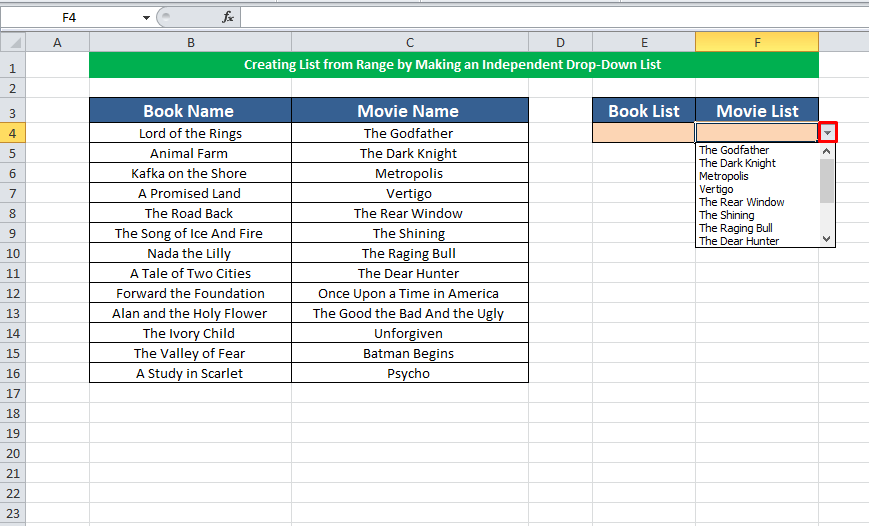
2. Krei Liston el Gamo Uzante Excel VBA
Uzante la Excel VBA , ni povas facile fari liston el difinita gamo de datumoj. Por lerni ĝin ni sekvu ĉi tiujn procedurojn.
Paŝo-1:
Ni uzos la saman datumfolion por ĉi tiu proceduro. Unue, premu CTRL +F11 por malfermi la programon-fenestron.
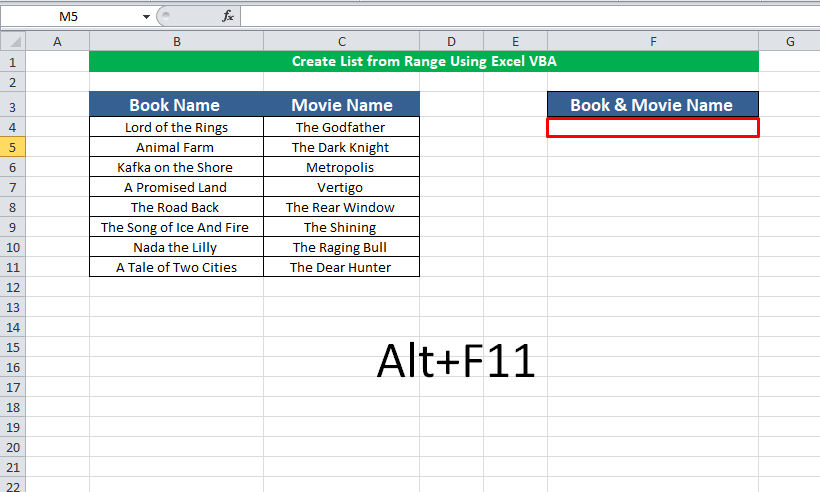
Paŝo-2:
Aperas nova fenestro. Ĉi tie Dekstre-Alklaku sur la folio, kie vi volas apliki la kodon VBA .El la disponeblaj opcioj, elektu Enmeti, alklaku Modulo.
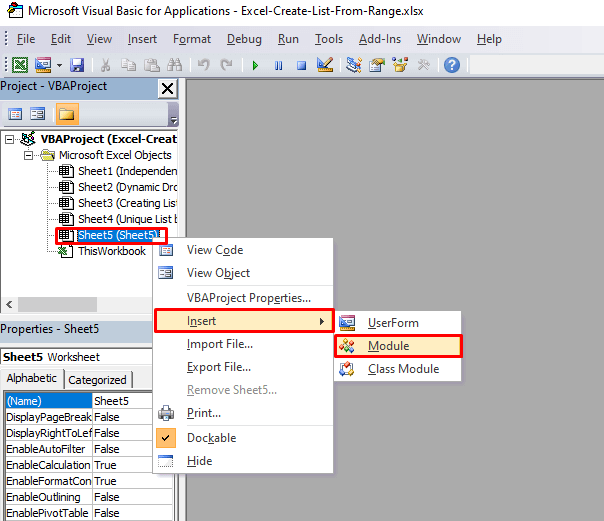
Paŝo-3:
En la nova fenestro,notu vian VBA kodon. Ni provizas la kodon ĉi tie.
5651
Vi povas ŝanĝi la Enigan gamon laŭ via postulo. Alklaku la piktogramon Run .
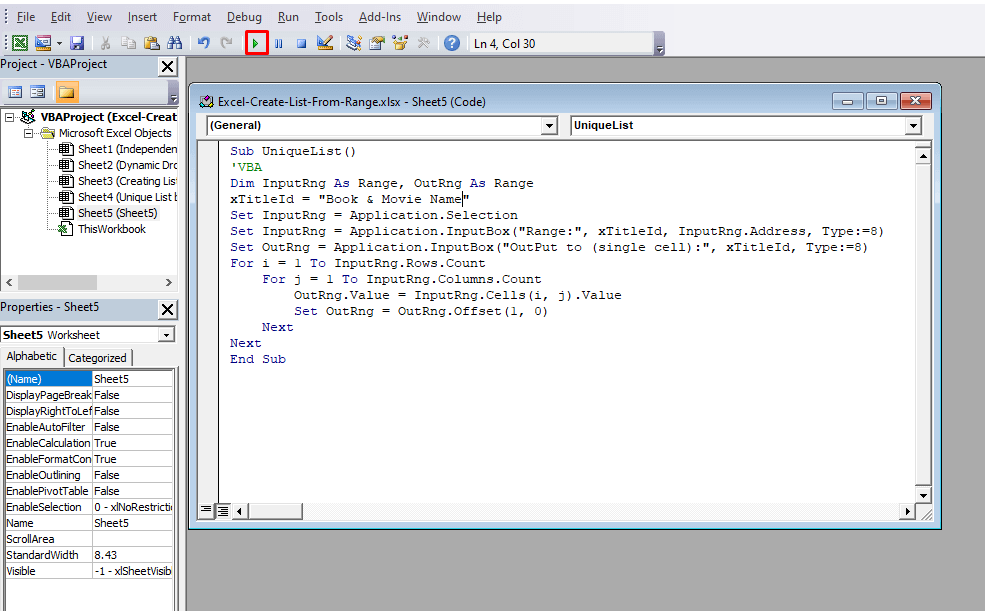
Paŝo-4:
Aperiĝis nova fenestro. Ĉi tie enigu la gamon da datumoj, kun kiuj vi kreos liston. Klaku sur Ok por daŭrigi.
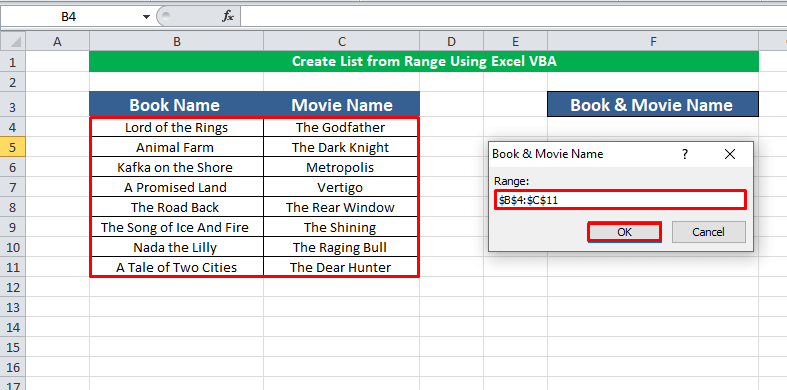
Nun en la eligfenestro elektu la ĉelon kie vi volas ricevi vian liston.
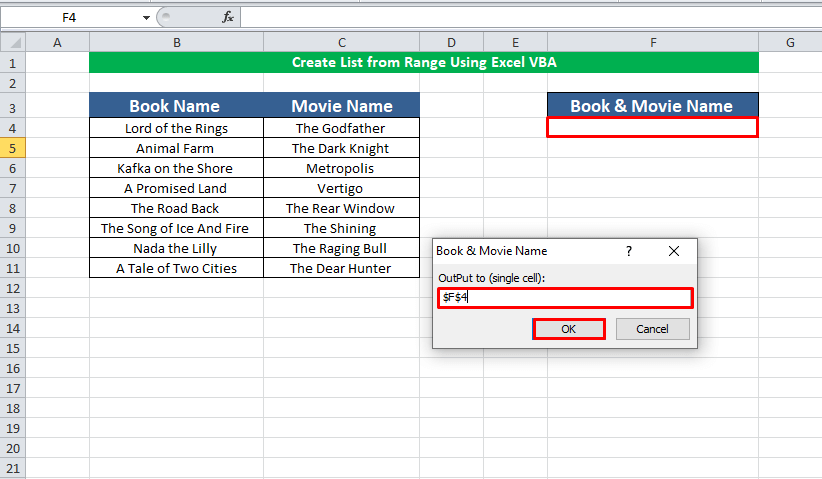
Alklaku Ok por ricevi vian liston. Kaj nia laboro estas farita.
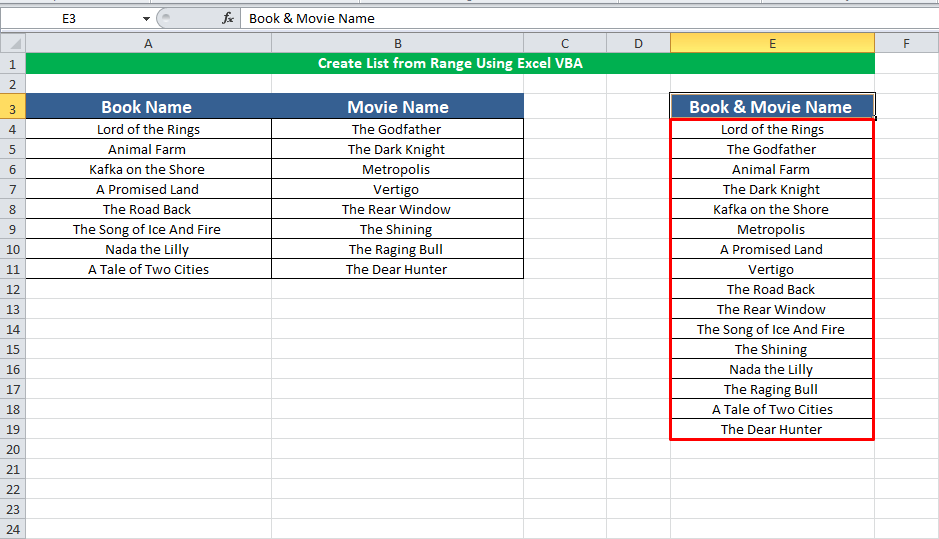
3. Krei Liston de Gamo Bazita sur Kriterio
En ĉi tiu sekcio, ni kreos liston de datumintervalo bazita sur kriterioj.
Paŝo. -1:
En la sekva ekzemplo, ni ricevas kelkajn nomojn de libroj kaj filmo en la kolumno Nomo de Libro kaj Filmo . En la kolumno, iuj nomoj estas ripetitaj. Nun ni faros unikan liston el ĉi tiu kolumno kie ĉiu nomo aperos nur unufoje.
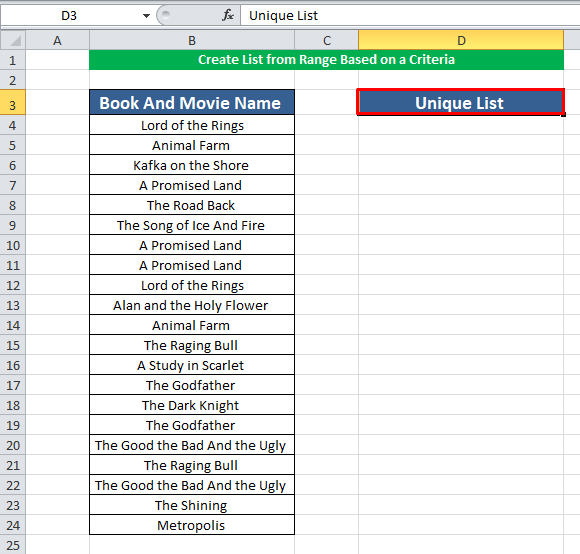
Paŝo-2:
En ĉelo D4 sub la kolumno Unika Listo , Apliku la INDEXO kun la formulo MATCH . Enigu la valorojn kaj la fina formulo estas,
=INDEX (B4:B24,MATCH(0,COUNTIF($D$3:D3,B4:B24),0))Kie,
- Listo estas B4:B24
- Rigardi_Valo por MATCH funkcio estas 0
- La intervalo por la funkcio COUNTIF estas $D$3:D3
- Kriterio estas B4:B24
- Ni volas la EKZAKTA kongruon( 0 ).

Ĉi tiu formulo estas tabelformulo. Do, premu "CTRL+MAJÚ+ENTERO" por apliki ĉi tiun formulon
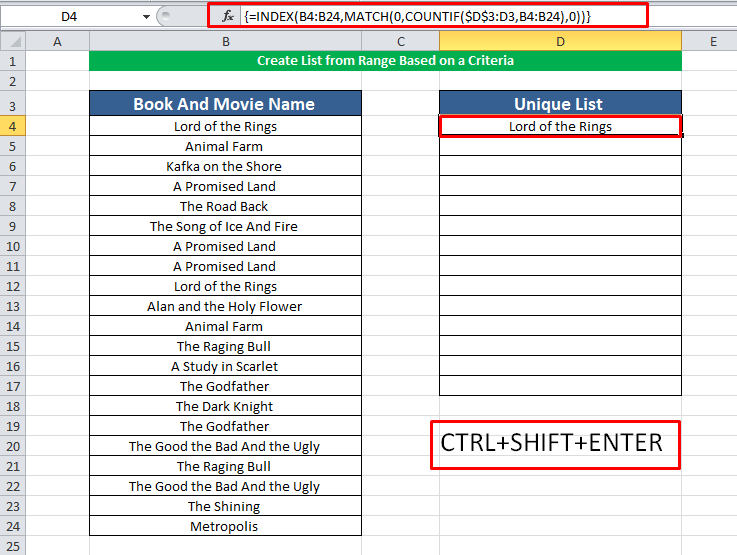
Paŝo-3:
Nun apliku la saman formulon al la ceteraj ĉeloj por ricevi la finan rezulton.
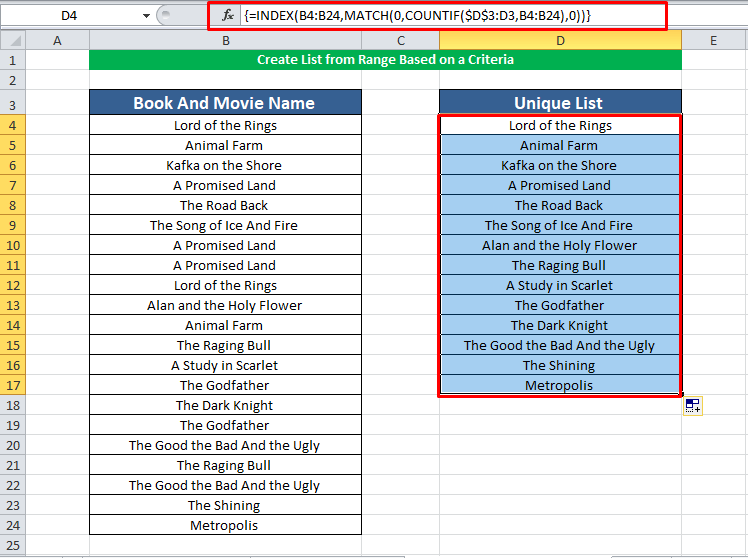
Rapidaj Notoj
➤Por eviti eraroj, memoru kontroli Ignori Blankan kaj En-ĉela Dropdown.
➤Dum kreante dinamikan falliston, Certigu, ke la ĉelaj referencoj estas absolutaj ( kiel $B$4 ) kaj ne relativa (kiel B2 , aŭ B$2 , aŭ $B2)
➤ Premu CTRL+SHIFT+ENTER por apliki tabelan formulon.
Konkludo
Hodiaŭ ni diskutis pri tri malsamaj proceduroj por krei liston. el la donita gamo. Mi esperas, ke ĉi tiu artikolo pruvos utila al vi. Se vi havas sugestojn aŭ konfuzon, vi bonvenas komenti.

